Nox App Player adalah salah satu Android Emulator untuk Windows yang terkenal sederhana tetapi sangat cepat untuk menjalankan game mulai dari yang ringan sampai berat (tergantung spesifikasi PC tentunya). Selain digunakan sebagai emulator game Android, Nox App Player ini juga dapat digunakan sebagai emulator Android dalam mengembangkan aplikasi. Berikut ini adalah cara mudah untuk menghubungkan Nox App Player dengan adb sehingga dapat digunakan sebagai emulator di Android Studio atau VS Code.
Sebelumnya, saya asumsikan bahwa anda sudah meng-install Nox App Player. Jika belum, maka silahkan unduh file instalasi Nox App Player di sini, kemudian install sampai selesai.
Terlebih dahulu, silahkan jalankan Nox App Player anda seperti biasa.
Kemudian klik tombol setting yang berbentuk seperti gear di pojok kanan atas. Maka akan muncul dialog System settings.
Pada dialog System Settings seperti terlihat pada gambar di atas, silahkan centang Root pada Startup items. Dengan mencentang setting Root ini, maka artinya Nox App Player nantinya setiap kali dijalankan akan berapa pada mode rooted. Kemudian tekan tombol Save settings untuk menyimpan perubahan.
Tekan tombol Restart now untuk me-restart Nox App Player.
Setelah Nox App Player selesai restart. Selanjutnya kita akan meng-aktifkan mode Developer di Android. Oleh karena itu, silahkan klik menu/icon Android Settings.
Scroll ke paling bawah sampai terlihat About tablet (atau About phone).
Pada halaman About tersebut, scroll ke bagian bawah sampai terlihat menu setting Build Number.
Silahkan klik menu Build number tersebut minimal 7 kali atau sampai dengan muncul informasi You are now a developer seperti terlihat pada gambar di bawah ini.
Tujuan dari mengaktifkan mode developer ini adalah untuk memunculkan menu Developer options yang hanya akan muncul jika mode developer aktif. Silahkan klik back atau kembali dari awal settings, maka sekarang akan muncul menu Developer options.
Silahkan klik menu Developer options tersebut. Lalu pada halaman Developer options yang muncul, silahkan klik/centang USB debugging.
Tekan tombol OK jika muncul peringatan untuk mengijinkan USB debugging, seperti tampak pada gambar di bawah ini.
Silahkan buka terminal atau cmd anda. Kemudian ketikkan perintah untuk masuk ke dalam folder bin dalam folder instalasi Nox App Player, biasanya Nox App Player terinstall di dalam folder C:\Program Files\Nox.
Di dalam folder bin tersebut, terdapat tool nox_adb.exe. Jalankan perintah di bawah ini untuk menghubungkan Nox App Player dengan adb.
Gambar di bawah ini adalah contoh hasil dari nox_adb. Catatan, pada PC saya, Nox App Player saya install di custom folder yaitu di D:\Applications\Nox\Nox. Oleh karena itu path pada perintah yang saya dan anda gunakan mungkin akan berbeda.
Jika tidak ada pesan error yang muncul, maka Nox App Player sudah terhubung dengan adb, sehingga seharusnya akan secara otomatis terdeteksi sebagai device di Android Studio atau di VS Code. Pada contoh saya, Nox App Player terdeteksi sebagai device dengan kode SM G965N
Sekian, semoga yang sedikit ini bermanfaat dan selamat mencoba.
Sebelumnya, saya asumsikan bahwa anda sudah meng-install Nox App Player. Jika belum, maka silahkan unduh file instalasi Nox App Player di sini, kemudian install sampai selesai.
1. Mengaktifkan USB debugging
Secara umum, cara mengaktifkan USB debugging di Nox App Player adalah sama saja dengan di device Android. Bedanya adalah, pada Nox App Player, koneksi via adb ini bisa diaktifkan jika Nox App Player anda dalam mode rooted (setidaknya sampai dengan tulisan ini ditulis).Terlebih dahulu, silahkan jalankan Nox App Player anda seperti biasa.
Kemudian klik tombol setting yang berbentuk seperti gear di pojok kanan atas. Maka akan muncul dialog System settings.
Pada dialog System Settings seperti terlihat pada gambar di atas, silahkan centang Root pada Startup items. Dengan mencentang setting Root ini, maka artinya Nox App Player nantinya setiap kali dijalankan akan berapa pada mode rooted. Kemudian tekan tombol Save settings untuk menyimpan perubahan.
Tekan tombol Restart now untuk me-restart Nox App Player.
Setelah Nox App Player selesai restart. Selanjutnya kita akan meng-aktifkan mode Developer di Android. Oleh karena itu, silahkan klik menu/icon Android Settings.
Scroll ke paling bawah sampai terlihat About tablet (atau About phone).
Pada halaman About tersebut, scroll ke bagian bawah sampai terlihat menu setting Build Number.
Silahkan klik menu Build number tersebut minimal 7 kali atau sampai dengan muncul informasi You are now a developer seperti terlihat pada gambar di bawah ini.
Tujuan dari mengaktifkan mode developer ini adalah untuk memunculkan menu Developer options yang hanya akan muncul jika mode developer aktif. Silahkan klik back atau kembali dari awal settings, maka sekarang akan muncul menu Developer options.
Silahkan klik menu Developer options tersebut. Lalu pada halaman Developer options yang muncul, silahkan klik/centang USB debugging.
Tekan tombol OK jika muncul peringatan untuk mengijinkan USB debugging, seperti tampak pada gambar di bawah ini.
2. Menghubungkan adb ke Nox App Player dengan menggunakan nox_adb
Langkah selanjutnya adalah menghubungkan Nox App Player dengan adb. Jika biasanya menggunakan adb connect, maka khusus Nox App Player ini harus menggunakan nox_adb yang sudah terinstall pada saat anda menginstall Nox App Player.Silahkan buka terminal atau cmd anda. Kemudian ketikkan perintah untuk masuk ke dalam folder bin dalam folder instalasi Nox App Player, biasanya Nox App Player terinstall di dalam folder C:\Program Files\Nox.
cd C:\Program Files\Nox\bin
Di dalam folder bin tersebut, terdapat tool nox_adb.exe. Jalankan perintah di bawah ini untuk menghubungkan Nox App Player dengan adb.
nox_adb.exe connect 127.0.0.1:62001
Gambar di bawah ini adalah contoh hasil dari nox_adb. Catatan, pada PC saya, Nox App Player saya install di custom folder yaitu di D:\Applications\Nox\Nox. Oleh karena itu path pada perintah yang saya dan anda gunakan mungkin akan berbeda.
Jika tidak ada pesan error yang muncul, maka Nox App Player sudah terhubung dengan adb, sehingga seharusnya akan secara otomatis terdeteksi sebagai device di Android Studio atau di VS Code. Pada contoh saya, Nox App Player terdeteksi sebagai device dengan kode SM G965N
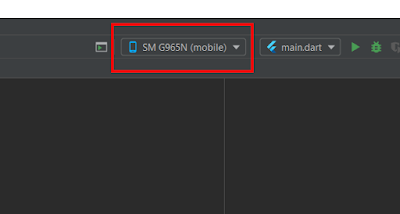 |
| Nox App Player terdeteksi sebagai SM G965N di Android Studio |
 |
| Nox App Player terdeteksi sebagai SM G965N di Visual Studio Code |
3. Catatan
Berdasarkan hasil testing, Nox App Player memang sangat cepat jika dibanding dengan Android Emulator standar atau bahkan Genymotion. Dan untuk mendukung hal tersebut, pastikan RAM anda mencukupi, yaitu minimal 8 GB atau saya pribadi menyarankan 16 GB.Sekian, semoga yang sedikit ini bermanfaat dan selamat mencoba.











